IDM으로 TS 파일을 다운로드하는 방법
빠르게 변화하는 디지털 시대에 멀티미디어 콘텐츠 스트리밍과 다운로드는 온라인 경험의 필수적인 부분이 되었습니다. 다운로드를 효율적으로 관리하는 데 있어 인터넷 다운로드 관리자(IDM)는 믿을 수 있는 동반자입니다.
이 글에서는 사용자에게 원활한 경험을 보장하는 IDM을 사용한 TS(전송 스트림) 파일 다운로드에 대해 자세히 살펴봅니다. 이 문서에서는 단계별 지침을 제공하고, 일반적인 문제를 해결하며, 다운로드 능력을 향상시킬 수 있는 대체 방법을 제시합니다.
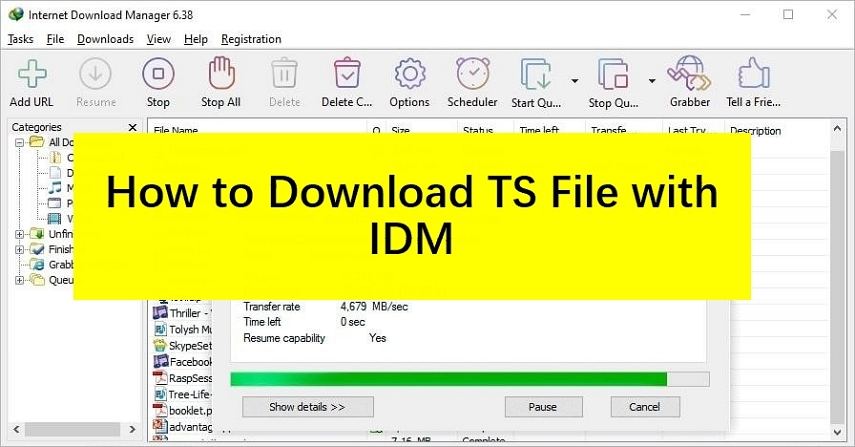
1부. TS 파일과 IDM이란 무엇인가요?
IDM으로 TS 파일을 다운로드하는 복잡한 방법에 대해 자세히 알아보기 전에 TS 파일과 IDM이 무엇인지 간략하게 이해해 보겠습니다.
TS 파일
TS 파일은 전송 스트림의 약자로, 역사적으로 DVD와 블루레이 디스크에 비디오를 저장하는 데 사용된 비디오 파일의 한 유형입니다. MP4 및 MOV와 같은 최신 포맷이 인기를 얻고 있지만, 특정 시나리오에서는 여전히 TS 파일을 이해하는 것이 중요합니다. 압축된 비디오 데이터를 저장하고 여러 오디오 및 데이터 파일을 혼합하지 않고 포함하므로 인터넷을 통한 미디어 방송에 이상적입니다.
IDM(인터넷 다운로드 관리자)
IDM은 다운로드 경험을 향상시키기 위해 설계된 강력한 도구입니다. 다양한 웹 브라우저와 애플리케이션을 지원하는 IDM은 사용자 친화적인 인터페이스로 다운로드 프로세스를 간소화합니다. 바이러스 백신 검사, 원클릭 다운로드, 여러 파일을 동시에 다운로드하는 기능과 같은 기능을 제공하여 시간과 노력을 최적화합니다.
2부: IDM으로 TS 동영상 파일을 다운로드하는 방법: 단계별 가이드
IDM으로 TS 파일을 다운로드하는 것은 멀티미디어 다운로드 경험을 향상시키는 간단한 프로세스입니다. IDM을 사용하여 ts 파일을 다운로드하는 방법을 알고 싶다면 다음 간단한 단계를 따르세요.
1단계: IDM 설치 및 웹 브라우저 열기
첫 번째 중요한 단계는 장치에 IDM을 설치하는 것입니다. 설치를 시작하려면 공식 IDM 웹사이트에 방문하여 특정 운영 체제에 대한 지침을 따르세요. IDM이 성공적으로 설치되면 원하는 웹 브라우저를 엽니다.
이제 다운로드하거나 스트리밍하려는 동영상으로 이동합니다. 매혹적인 영화든 통찰력 있는 다큐멘터리든, IDM을 사용하면 손쉽게 동영상을 감상할 수 있습니다.
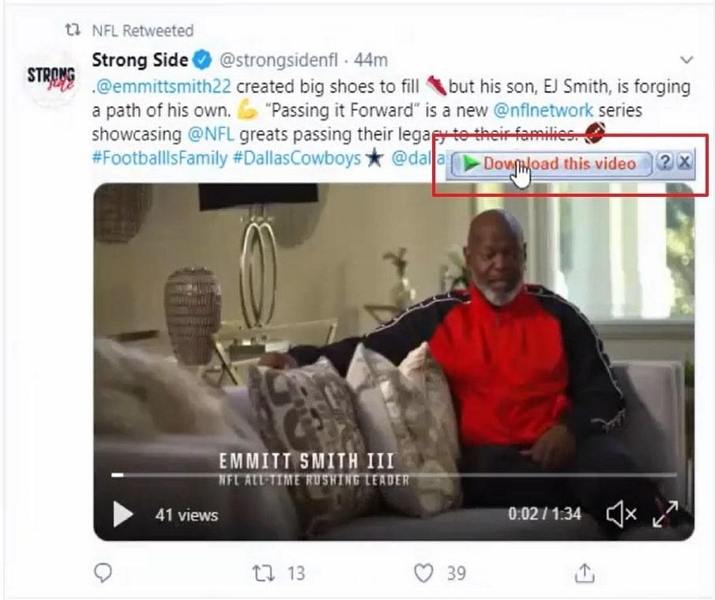
2단계: IDM 다운로드 옵션 활성화
동영상이 재생되기 시작하면 오른쪽 상단에 IDM 다운로드 옵션이 표시됩니다. 이 기능은 다양한 웹 브라우저와 원활하게 통합되어 단 한 번의 클릭으로 다운로드를 시작할 수 있습니다.
3단계: TS 파일 품질 선택
다운로드 옵션을 클릭하면 TS를 포함한 사용 가능한 파일 형식 목록이 나타납니다. 여기에서 선호도와 요구 사항에 맞는 품질을 유연하게 선택할 수 있습니다. IDM은 선택 프로세스를 간소화하여 원하는 TS 파일 변형을 얻을 수 있도록 지원합니다.
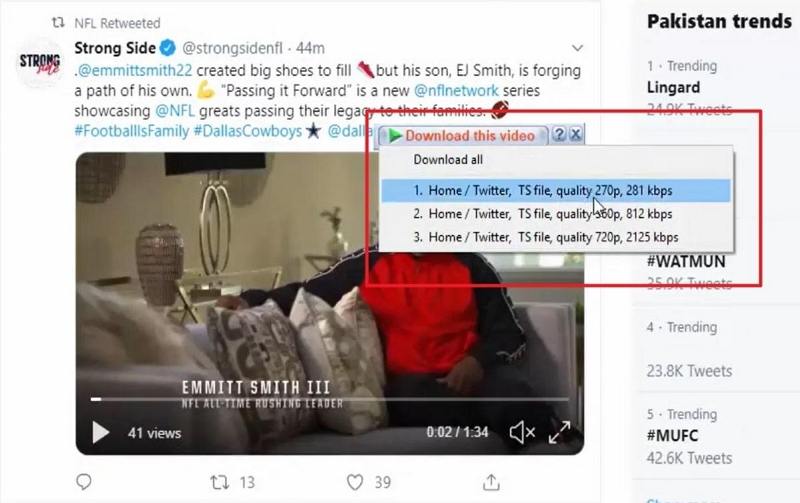
4단계: 다운로드 프로세스 모니터링
TS 파일 품질을 선택하면 IDM이 다운로드 프로세스를 시작합니다. IDM 인터페이스에서 진행 상황을 모니터링할 수 있으며 다운로드가 완료되면 알려줍니다. 이 기능은 대용량 파일을 다루거나 인터넷 연결이 불안정할 때 특히 유용합니다.
3부. 일반적인 문제 및 해결 방법
1. 호환성 문제
TS 파일을 다운로드할 때 호환성 문제를 방지하려면 호환되는 최신 버전의 IDM이 설치되어 있는지 확인하세요. 이 단계는 IDM 버전이 TS 파일을 다운로드할 수 없다는 오류 메시지가 표시되는 것을 방지하는 데 중요합니다.
2. 직접 주소 문제
특정 URL에서 직접 TS 파일을 다운로드할 때 실패 또는 오류 메시지가 표시되는 경우 다른 다운로드 방법을 사용하는 것이 좋습니다. 일반적으로 웹 브라우저와의 원활한 통합을 통해 이 문제를 해결할 수 있지만, 웹사이트 또는 소스에 따라 간혹 문제가 발생할 수 있습니다.
3. 파일 분리 문제
IDM의 파일 분리 기능은 대부분의 다운로드에 유용하지만, TS 파일을 처리할 때 불편을 초래할 수 있습니다. TS 파일을 분리하지 않고 하나의 단위로 다운로드하는 것을 선호하는 경우 IDM 설정을 확인하여 적절히 조정하세요.
4부: TS 비디오를 MP4로 변환하는 방법
HitPaw Video Converter는 TS 파일을 MP4로 변환하는 데 탁월한 선택입니다. 직관적인 인터페이스를 갖춘 이 다목적 도구는 다양한 오디오 형식을 지원하여 완벽한 호환성을 보장합니다.
주요 기능
- 화질 손실 없이 TS 및 기타 동영상 변환
- 120배 빠른 속도로 TS 파일 일괄 변환
- 사전 설정으로 다른 기기 및 플레이어로 TS 변환
- 내장 편집기로 TS 비디오 편집: 병합, 트리밍, 자르기, 필터 추가, 재생 속도 조정 등
- 화질 저하 없이 TS 동영상 압축
- 윈도우와 Mac 시스템 모두에서 사용 가능
HitPaw Video Converter에서 TS 비디오를 MP4로 변환하는 방법
사용자 친화적인 HitPaw Video Converter로 TS 파일 변환을 위해 파일을 원활하게 준비하세요.
1단계: HitPaw Video Converter를 다운로드하고 설치 후 실행합니다. 변환 탭에서 파일 추가를 클릭하여 TS 동영상을 가져옵니다.

2단계모두 다음으로 변환 옵션을 클릭하여 출력 형식 창을 펼칩니다. 원하는 형식을 선택합니다. TS를 MP4/MOV/AVI로 변환하거나 TS 비디오에서 MP3를 추출할 수 있습니다.

3단계."모두 변환"을 클릭하여 TS 동영상 일괄 변환을 시작합니다.

4단계변환이 완료되면 변환된 탭으로 이동하여 파일을 찾습니다. "폴더 열기"를 클릭하여 파일을 보거나 "추가"를 클릭하여 동영상을 추가로 편집합니다.

마무리
여기에 제공된 종합 가이드를 따르면 사용자는 IDM 인터페이스를 쉽게 탐색하고 IDM으로 TS를 다운로드할 때 발생하는 일반적인 문제를 해결할 수 있습니다.
TS 동영상을 다른 동영상 또는 오디오 포맷으로 변환하려면 깔끔한 인터페이스, 전체 GPU 가속, 일괄 변환 기능을 제공하는 HitPaw Video Converter를 추천합니다.










 HitPaw VikPea
HitPaw VikPea HitPaw FotorPea
HitPaw FotorPea

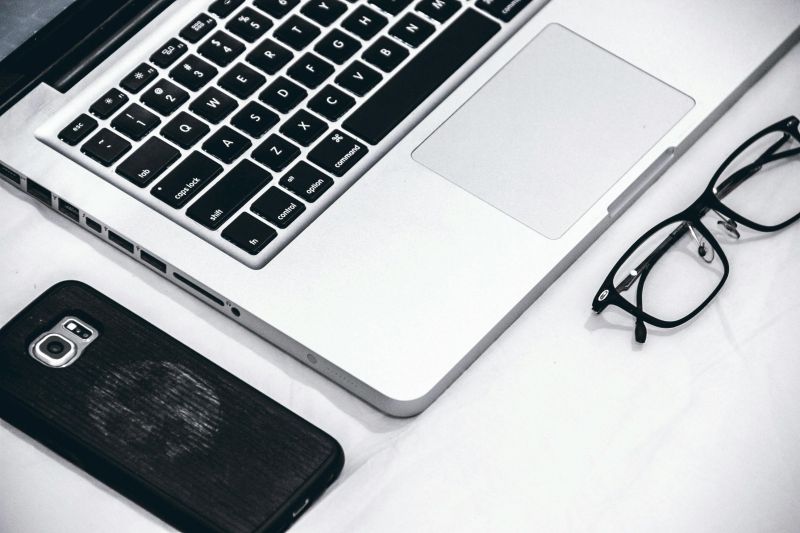

기사 공유하기:
제품 등급 선택:
김희준
편집장
새로운 것들과 최신 지식을 발견할 때마다 항상 감명받습니다. 인생은 무한하지만, 나는 한계를 모릅니다.
모든 기사 보기댓글 남기기
HitPaw 기사에 대한 리뷰 작성하기